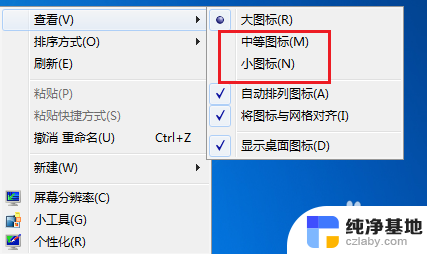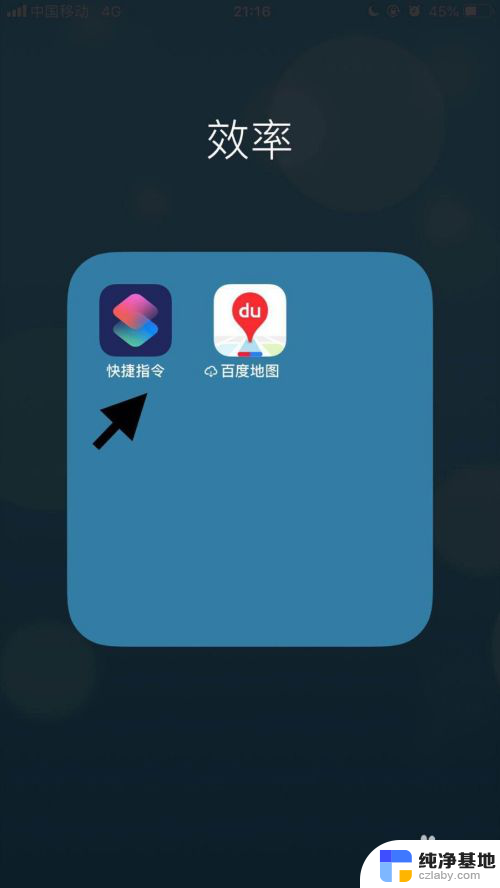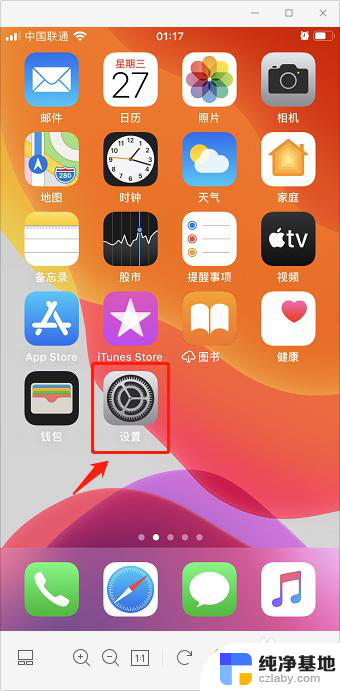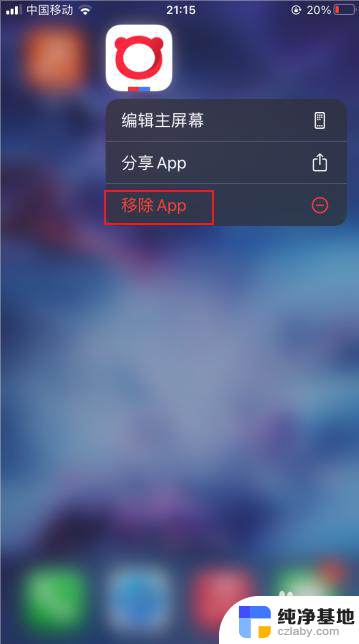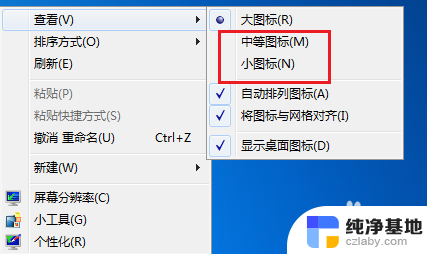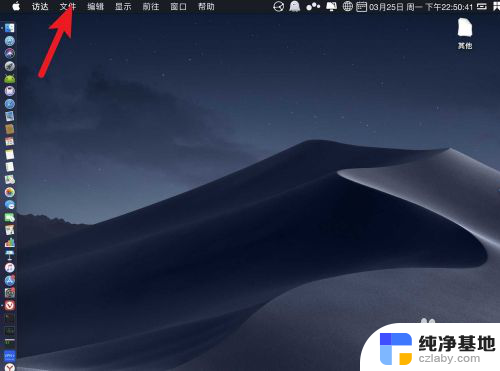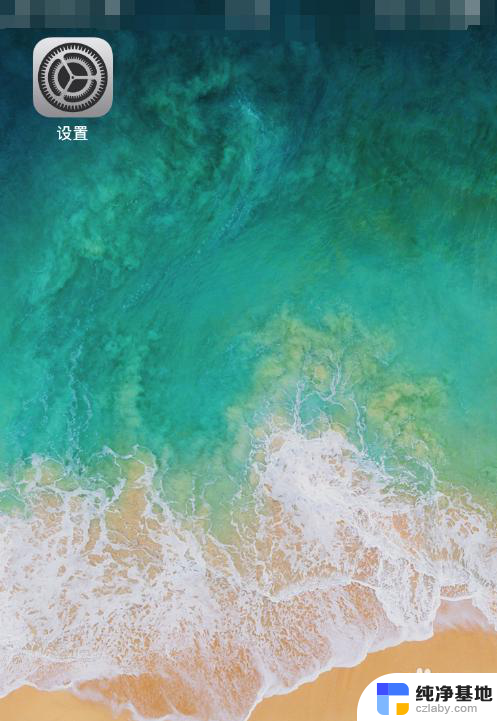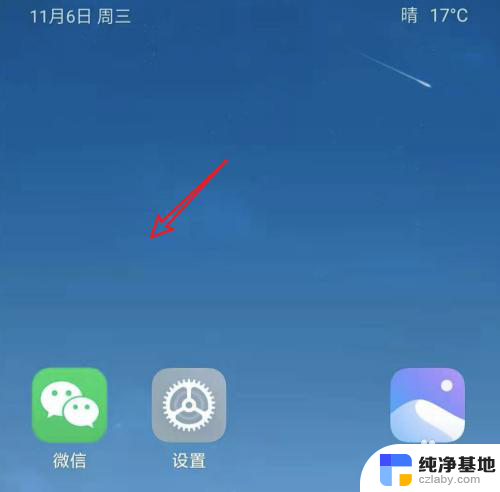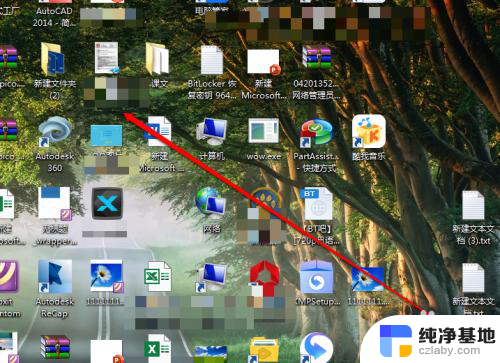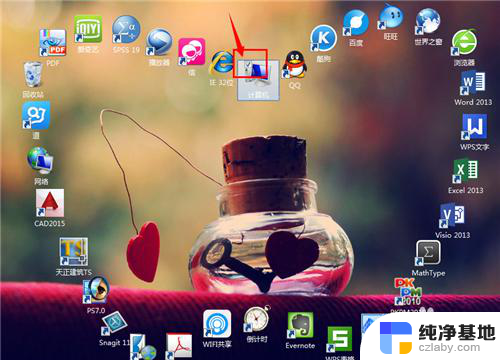苹果桌面图标怎么变小
更新时间:2024-01-05 17:41:22作者:xiaoliu
苹果桌面图标是我们经常使用的应用程序和文件的快速入口,但有时候图标过大会占据过多的屏幕空间,给我们的使用体验带来不便,如何将Mac桌面图标变小呢?苹果系统提供了简单的方法来调整桌面图标的大小,只需要几个简单的步骤即可实现。下面将为大家介绍一下具体的操作步骤。
步骤如下:
1.在桌面上点击一下空白,不要选择任何软件或者是文件。然后选择查看显示选项,如下图。
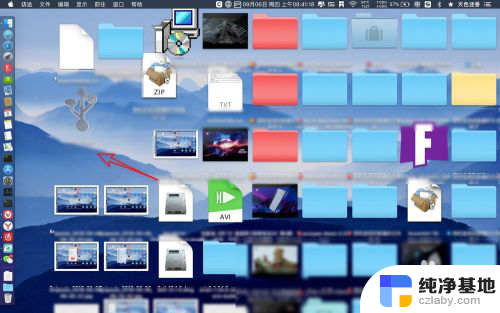
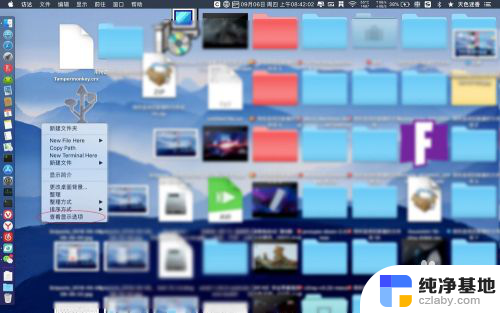
2.或者是直接在按【cmmand+j】,那么此时会看到一个调整图标大小的菜单。
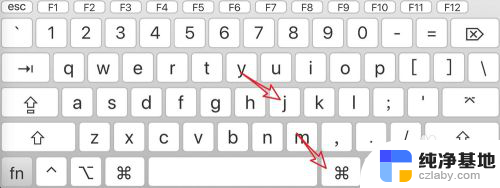
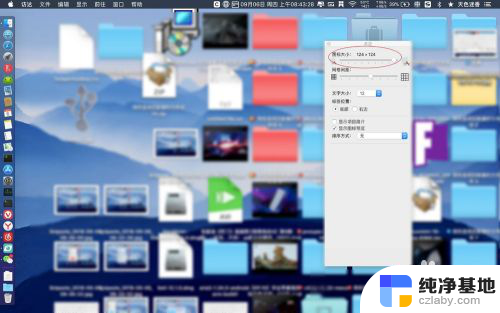
3.往左边拖动菜单上图标大小横轴,调整到合适的图标大小。
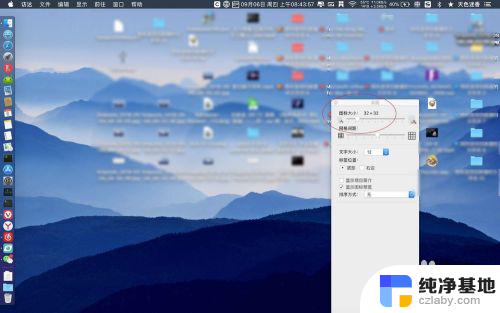
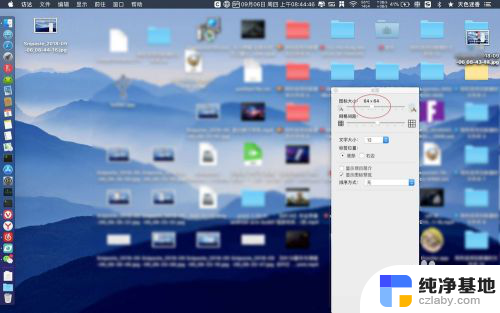
4.然后点击x退出设置,此时图标已经变小了的。
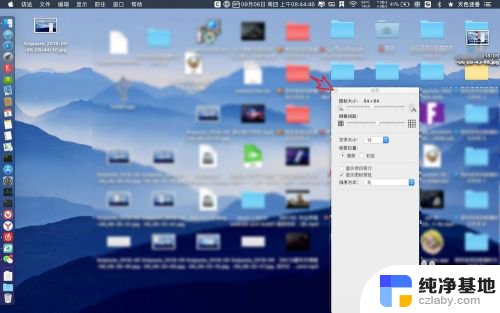
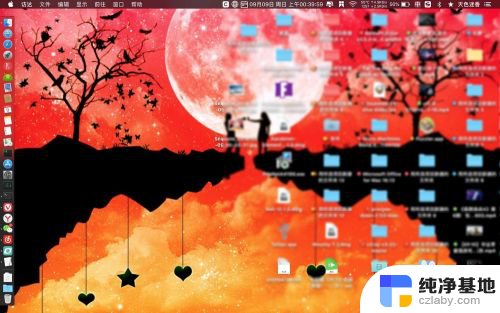
以上是苹果桌面图标如何缩小的全部内容,如果你遇到相同的情况,可以参照小编的方法来处理,希望对大家有所帮助。